电脑蓝牙怎么使用 笔记本电脑蓝牙怎么开启相关问答FAQ
问:如何在Windows电脑上开启蓝牙?
答:要在Windows电脑上开启蓝牙,请按以下步骤操作,打开“设置”,选择“设备”,在左侧菜单中找到并点击“蓝牙和其他设备”,然后将“蓝牙”开关打开,如果使用的是老版本系统或遇到任何问题,可以进入控制面板,通过“网络和共享中心”来管理蓝牙设备。
问:如何在macOS上开启蓝牙?
答:要开启macOS上的蓝牙,点击屏幕上方的苹果图标,然后选择“系统偏好设置”,在弹出的窗口中点击“蓝牙”图标,再点击“打开蓝牙偏好设置...”按钮,即可启用蓝牙功能。
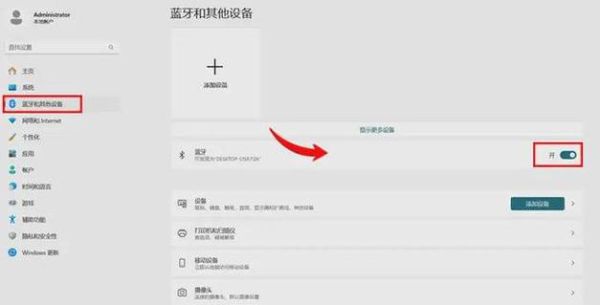
问:为什么我的电脑找不到附近的蓝牙设备?
答:如果您的电脑无法找到周围的蓝牙设备,首先确保蓝牙已开启并且设备的蓝牙也处于可发现状态,检查电脑与设备之间的距离是否过远(通常应在10米以内),同时确认没有其他障碍物干扰信号传输,如果问题依然存在,尝试重启电脑及目标设备后重试。
问:连接成功后为什么没有声音输出?
答:若成功配对但无声音传出,请检查以下几点:
- 确保音频播放设备设置为当前连接的蓝牙耳机或其他音频接收器;
- 查看应用程序内是否有单独的音量控制选项;
- 检查是否选择了正确的输出源作为默认播放渠道;
- 如果上述设置无误但仍无声,则可能是驱动程序不兼容所致,建议更新至最新版驱动或者查阅制造商提供的支持文档寻求解决方案。
问:如何解决配对过程中出现的错误提示?
答:面对配对错误时,可以尝试以下几个方法来解决问题:
- 重启电脑和想要连接的蓝牙设备;
- 移除之前保存过的该设备记录(在Windows系统中可以通过“设置”>“设备”>“添加蓝牙或其他设备”,在列表底部选择该设备旁边的小箭头,点击“删除设备”;Mac用户则需要进入“系统偏好设置”>“蓝牙”界面进行操作),然后重新搜索并尝试再次链接;
- 确认双方设备均支持最新的蓝牙版本标准,并已安装相应软件/固件更新;
- 如仍有困难,参阅官方说明书或在线客服获取进一步帮助。
本文来自作者[浅戈的鱼]投稿,不代表智博立场,如若转载,请注明出处:https://zhibor.cn/changshi/202501-20955.html


评论列表(4条)
我是智博的签约作者“浅戈的鱼”!
希望本篇文章《电脑蓝牙怎么使用 笔记本电脑蓝牙怎么开启》能对你有所帮助!
本站[智博]内容主要涵盖:知识科普
本文概览:电脑蓝牙怎么使用 笔记本电脑蓝牙怎么开启相关问答FAQ问:如何在Windows电脑上开启蓝牙?答:要在Windows电脑上开启蓝牙,请按以下步骤操作,打开“设置”,选择“设备”...